Все способы:
Принтер модели HP LaserJet M2727nf будет корректно взаимодействовать с компьютером только после инсталляции драйверов в операционную систему. Справиться с поставленной задачей можно разными способами. Каждый из них подразумевает выполнение определенного алгоритма действий. В рамках этого материала мы хотим сосредоточить свое внимание на всех доступных методах, детально описав каждый, чтобы пользователи смогли подобрать оптимальный для себя вариант поиска и инсталляции драйверов.
Ищем и устанавливаем драйверы принтера HP LaserJet M2727nf
Первый и самый эффективный метод не будет затронут сегодня, поскольку не нуждается в развернутом описании. Его суть заключается в использовании диска, идущего в комплекте с принтером. Юзеру будет достаточно просто вставить его в ПК и запустить процедуру инсталляции. Однако сейчас многие компьютеры не оснащены приводом или сам диск может быть утерян, поэтому мы и уделили больше внимания следующим доступным вариантам.
Способ 1: Страница поддержки HP LaserJet M2727nf
На официальном сайте компании HP регулярно появляются обновления файлов продукции, если такие вообще выпускаются. Рассматриваемое сегодня печатное устройство все еще поддерживается, а значит, со страницы поддержки можно загрузить драйверы. В осуществлении этой процедуры нет ничего сложного, потребуется лишь следовать такому руководству:
- Задействуйте указанную выше ссылку или самостоятельно перейдите на главную страницу поддержки HP, где откройте раздел «ПО и драйверы».
- В этой категории кликните по разделу «Принтер», чтобы открыть форму выбора продукции.
- После появления соответствующей формы используйте специальную строку, введя там название модели, а затем щелкните по подходящему варианту из результатов поиска.
- Практически всегда текущая операционная система определяется корректно, однако иногда юзеру требуется получить другие версии файлов или средство сработало некорректно. Тогда нужно кликнуть по надписи «Выбрать другую ОС».
- Появится отдельная таблица. В ней укажите оптимальную операционную систему и ее версию, учитывая разрядность.
- После этого разверните список «Драйвер», нажав на значок в виде плюса рядом с надписью.
- Осталось только кликнуть по кнопке «Загрузить», которая расположилась возле названия подходящей версии программного обеспечения.
- Начнется скачивание исполняемого файла или архива. По завершении загрузки запустите EXE-объект, чтобы начать инсталляцию. Следуйте отображаемым на экране инструкциям для успешного выполнения поставленной задачи.
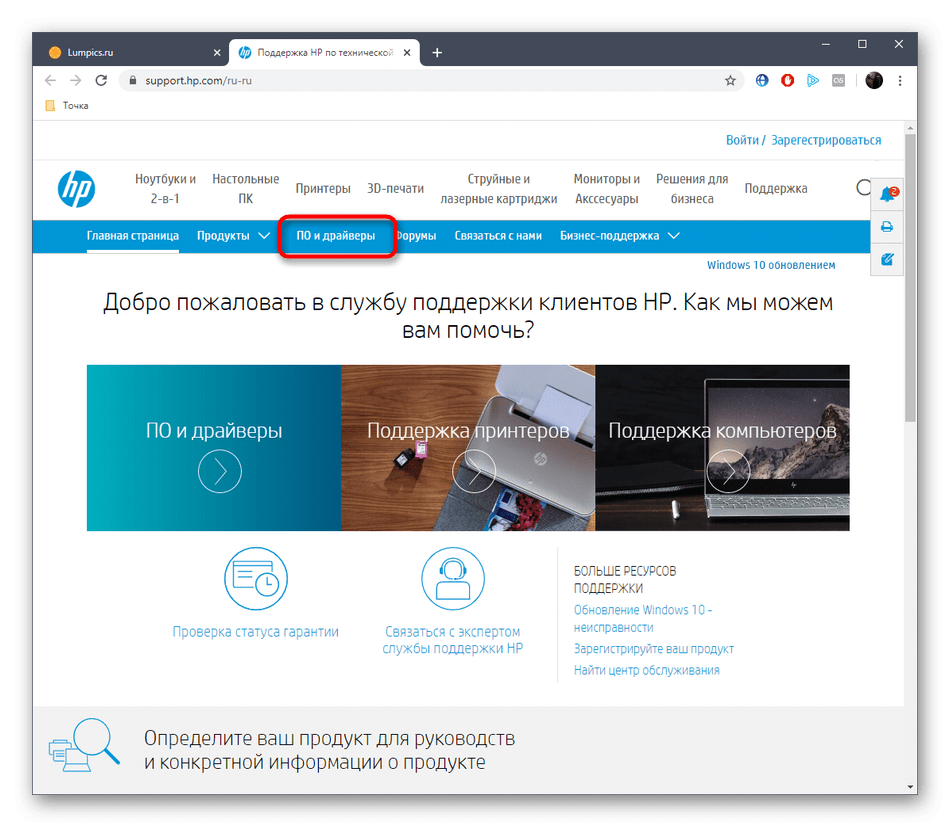
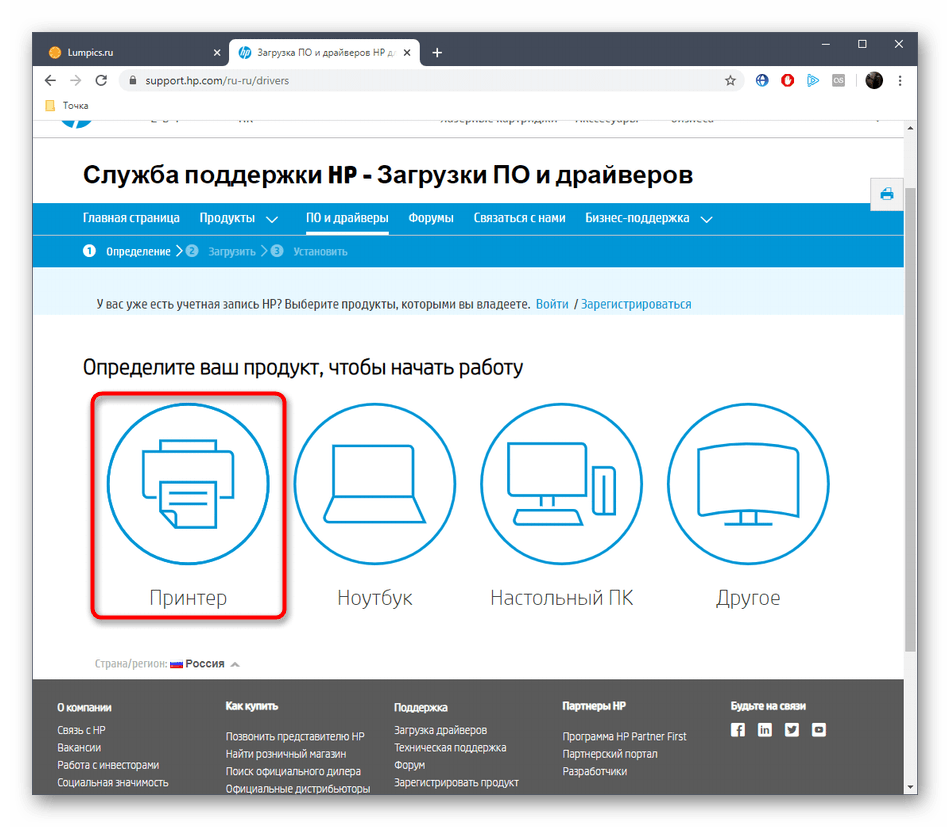
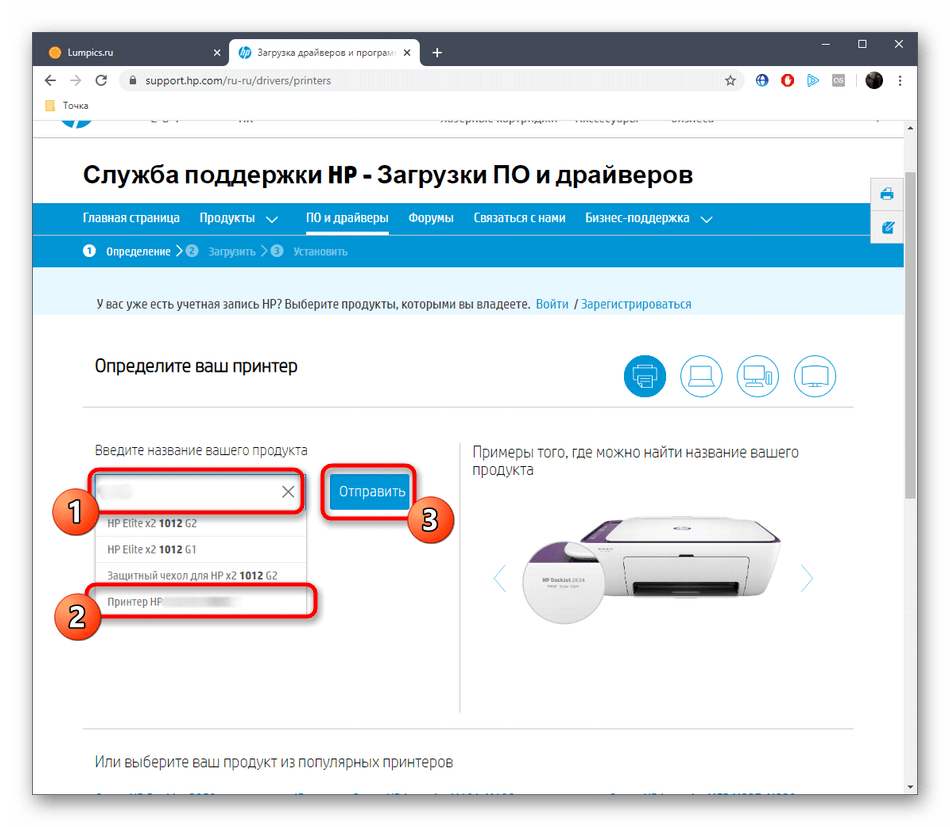
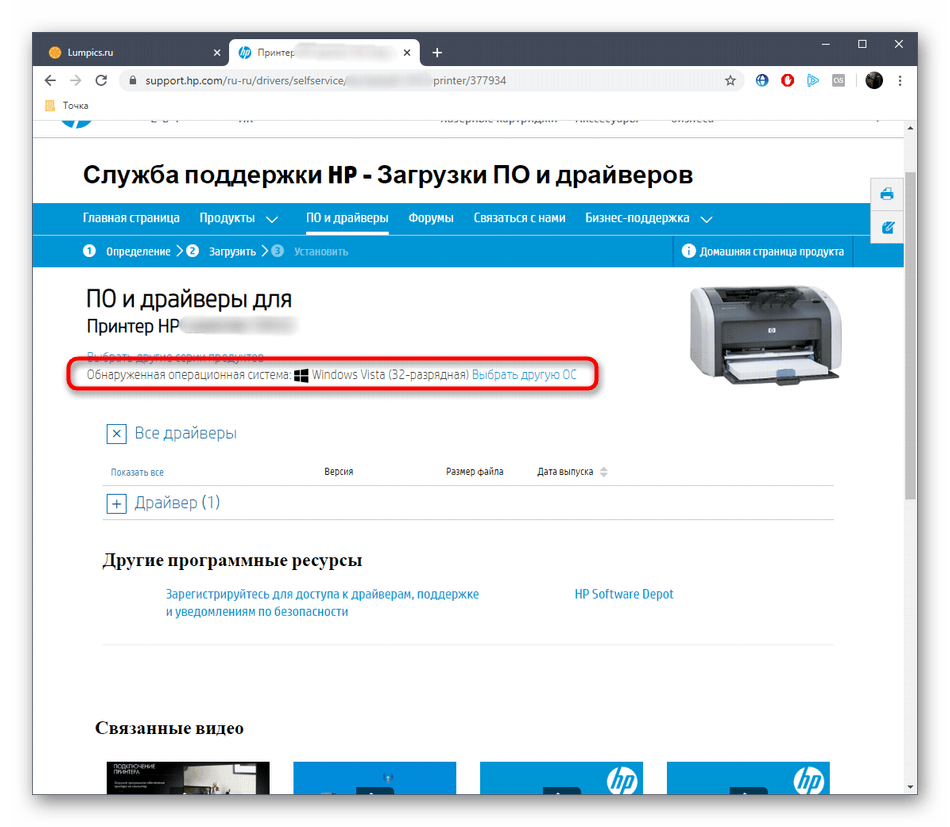
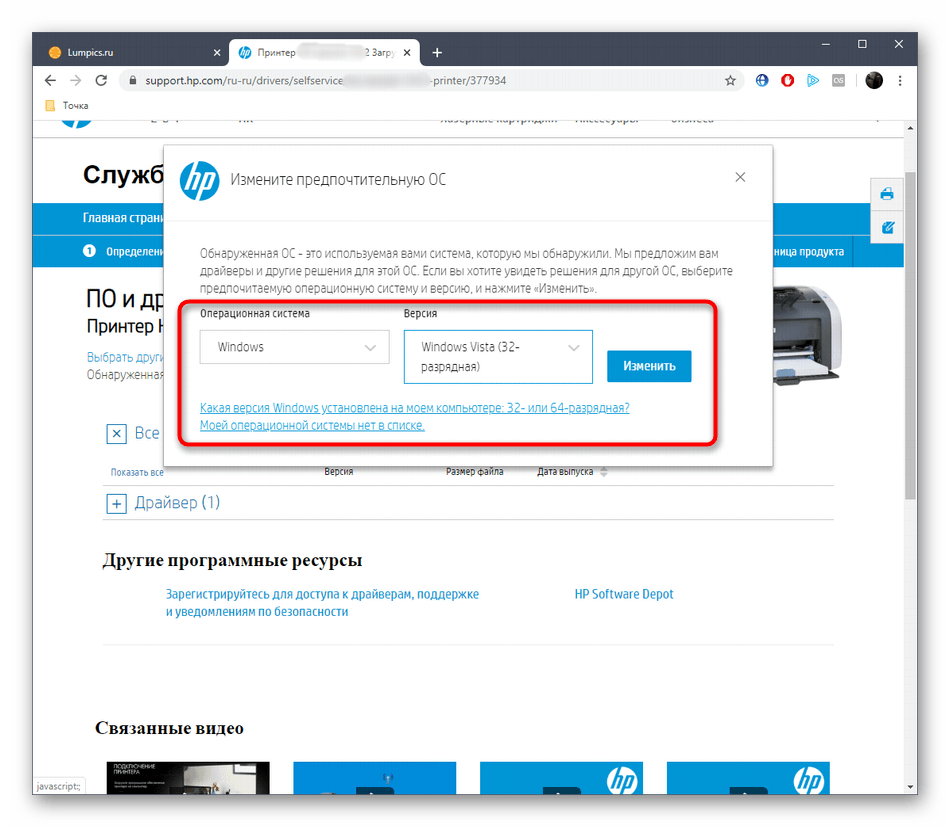
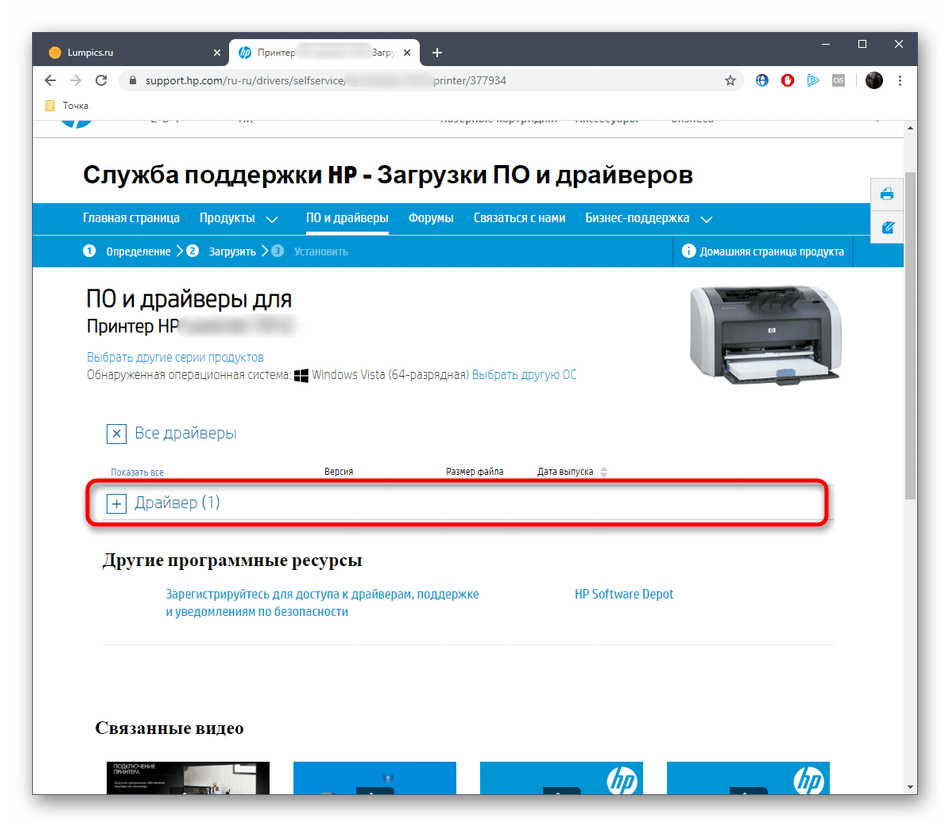
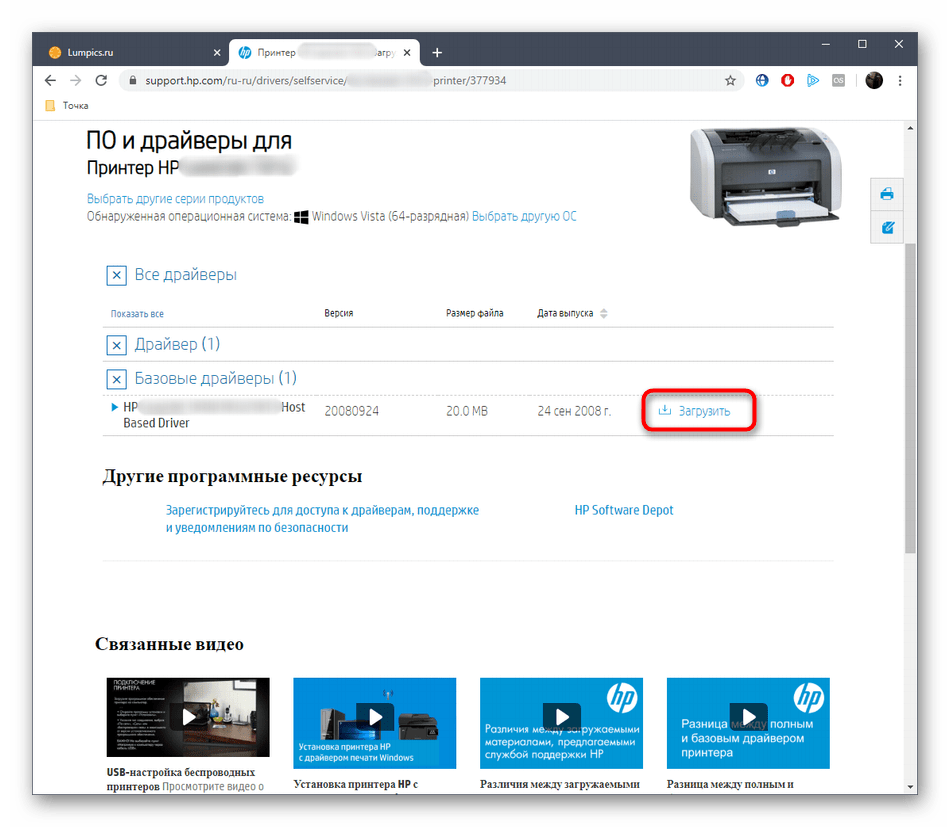
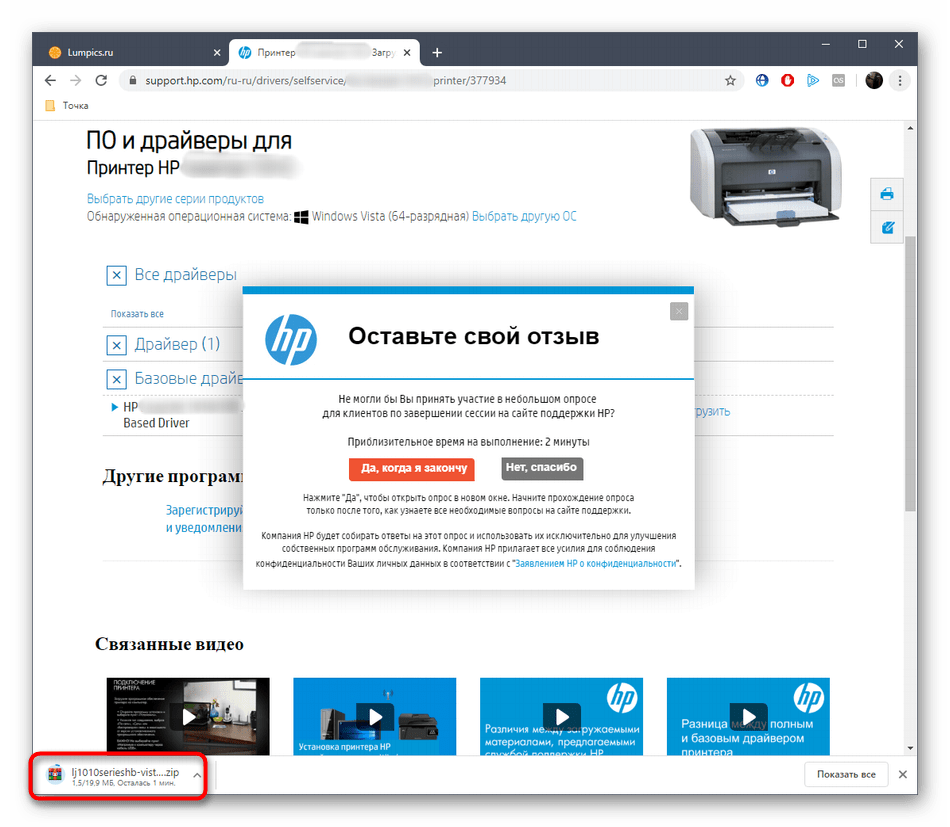
После успешного произведения поставленной задачи не забудьте переподключить принтер, если на текущий момент он был соединен с компьютером, ведь только после этого все изменения вступят в силу и можно будет приступить к корректному взаимодействию с устройством.
Способ 2: Утилита HP Support Assistant
Компания HP заинтересована в том, чтобы обладатели их продукции не испытывали никаких трудностей при ее использовании. Специально для этого была создана утилита, которая в полуавтоматическом режиме производит сканирование подключенных фирменных устройств и позволяет быстро загрузить программные обновления для них. Если предыдущий метод вам показался сложным или нет желания задействовать его, рекомендуем прибегнуть к следующей инструкции.
- Вы можете самостоятельно переместиться на страницу для загрузки утилиты HP Support Assistant или воспользуйтесь оставленной выше ссылкой, чтобы сделать это. На открывшейся вкладке кликните по кнопке «Загрузить HP Support Assistant».
- Начнется скачивание исполняемого файла, который выступает в роли инсталлятора. После загрузки запустите его.
- При ознакомлении с Мастером установки изучите основные сведения, а затем переходите к следующему шагу, щелкнув по кнопке «Next».
- Понадобится подтвердить соглашение об использовании утилиты, ведь только после этого начнется инсталляция.
- Ожидайте окончания распаковки файлов установки.
- После этого в автоматическом порядке начнется инсталляция HP Support Assistant. Остается только дождаться конца этой процедуры и запуска самой программы.
- В главном окне отыщите надпись «Проверить наличие обновлений и сообщений» и кликните по ней левой кнопкой мыши.
- Для успешного выполнения анализа системы потребуется подключение к интернету, поскольку файлы должны быть скачаны через официальные хранилища HP.
- Если обновления будут найдены, в плитке с наименованием марки принтера активируется кнопка «Обновления». Нажмите на нее, чтобы перейти к просмотру доступных для инсталляции файлов.
- Выделите галочками необходимые для установки программы, а затем кликните на «Download and install».
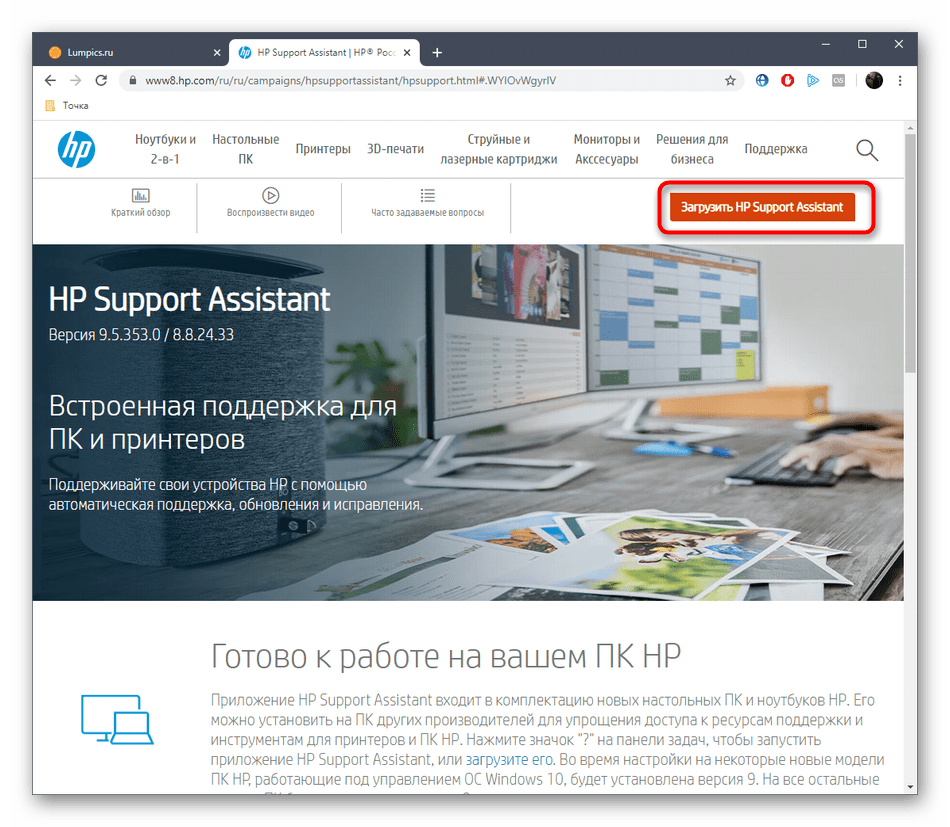
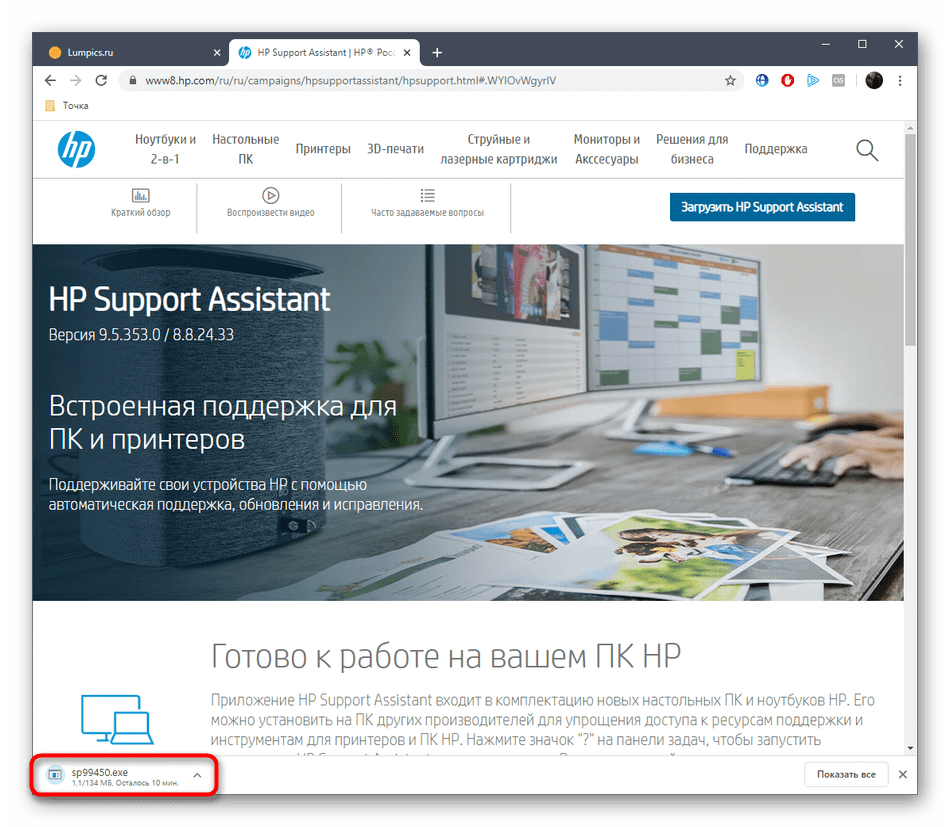
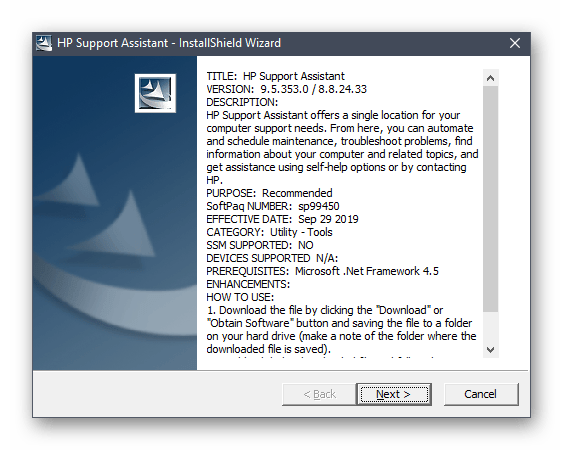
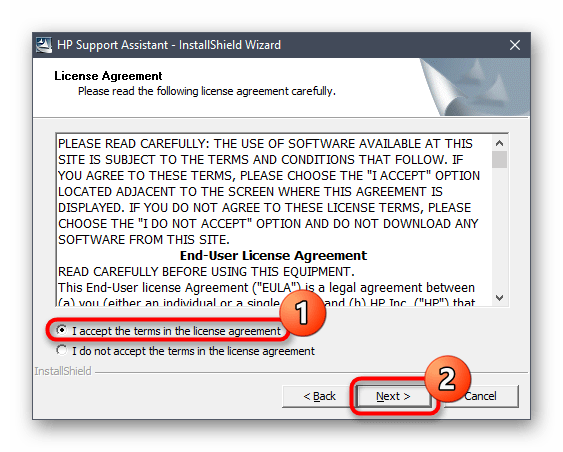
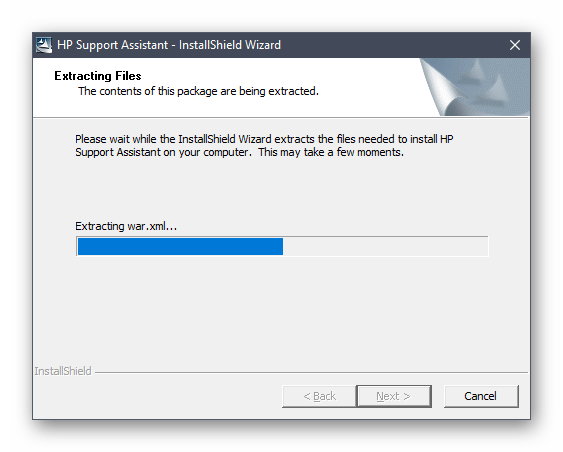

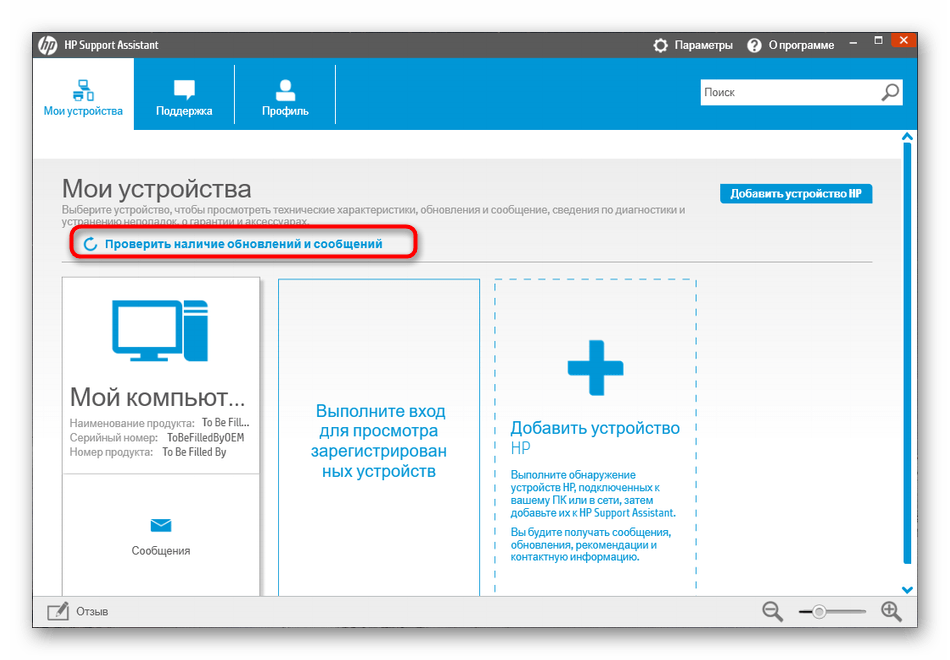
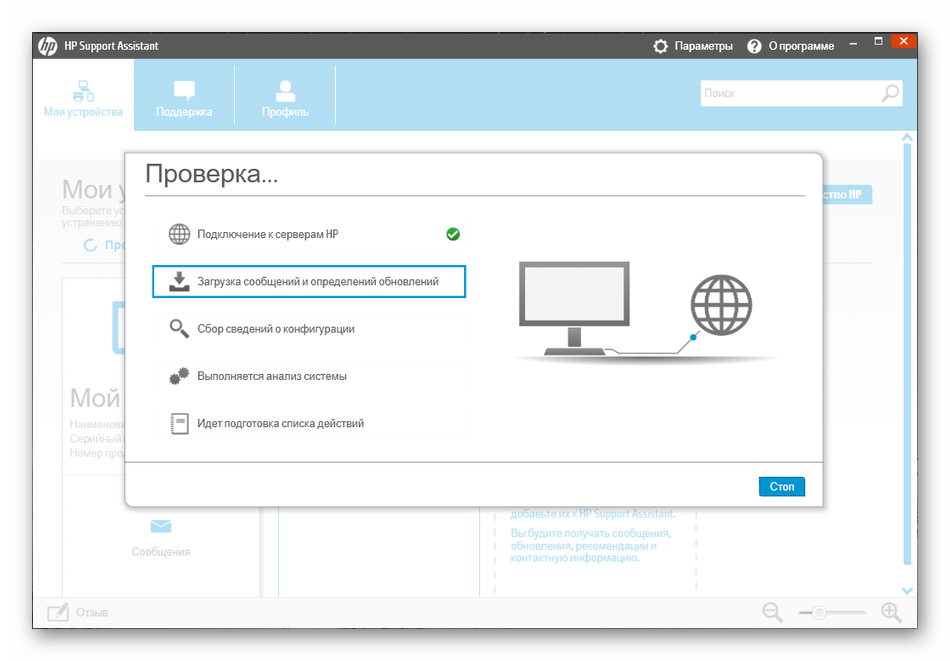
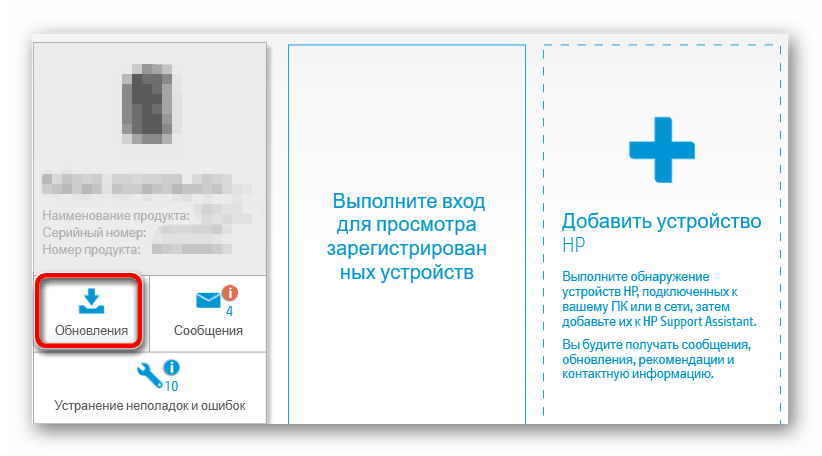
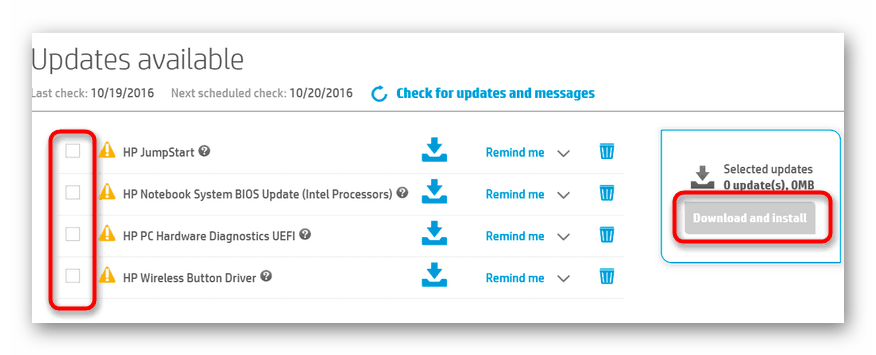
Как в случае и с предыдущим методом, изменения, вносимые после инсталляции драйверов, вступят в действие только после повторного подключения устройства. Для этого можно вытащить и вставить кабель в USB или просто перезагрузить принтер, дважды нажав по соответствующей кнопке на корпусе.
Способ 3: Стороннее ПО
Существуют специальные программы, позволяющие устанавливать драйверы в автоматическом режиме, они же и выполняют поиск файлов для обновления. Этот метод подойдет тем пользователям, кто не желает выполнять лишних действий или сталкивается с трудностями при осуществлении предыдущих вариантов. Дополнительно отметим, что большинство таких программ позволяют сразу же проверит все периферийные устройства и комплектующие, отыскав для них обновления, поэтому этот вариант будет оптимальным для тех, кто только установил ОС. Детальные инструкции по применению такого софта на примере DriverPack Solution вы найдете в другой нашей инструкции, воспользовавшись указанной ниже ссылкой.
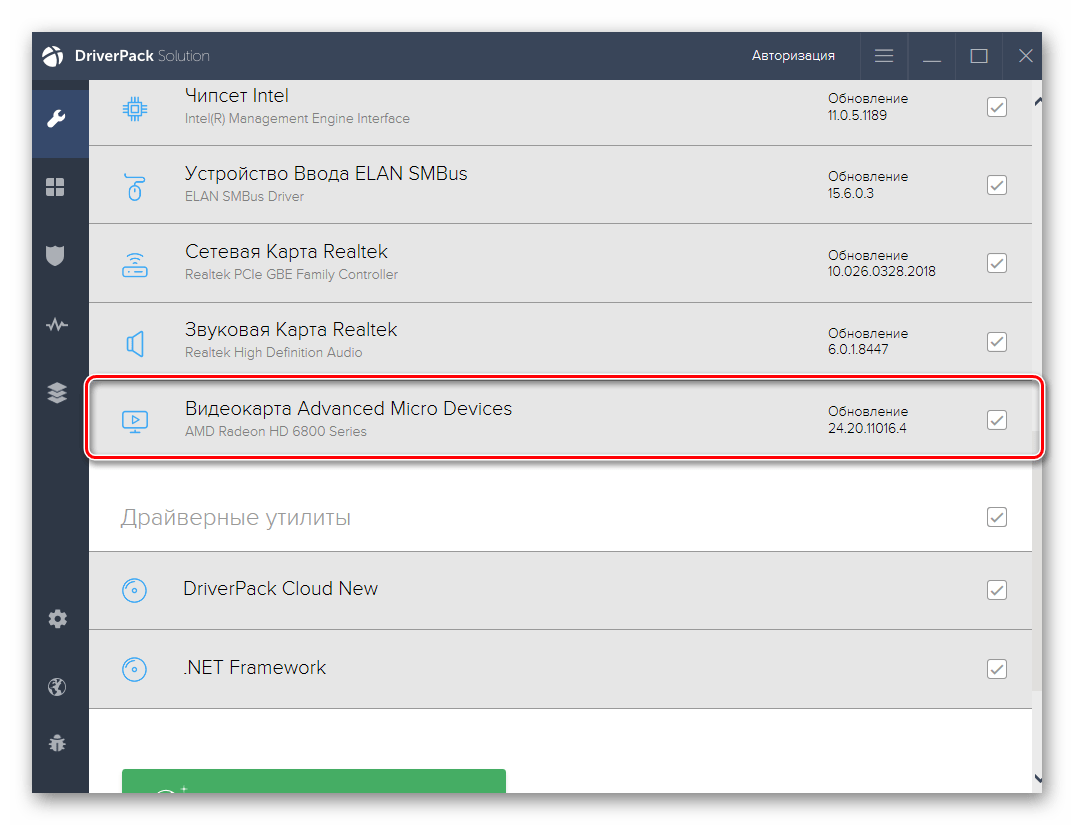
Читайте также: Установка драйверов через DriverPack Solution
Если указанное выше приложение вам по каким-либо причинам не подходит, советуем подобрать альтернативу, изучив наш отдельный обзор, перейдя по представленной далее ссылке. Приведенную ранее инструкцию на примере DriverPack можно считать универсальной, поскольку многие подобные инструменты функционируют примерно по одному и тому же принципу и мало чем различаются, что особенно относится к оформлению интерфейса.
Подробнее: Лучшие программы для установки драйверов
Способ 4: ID HP LaserJet M2727nf
Следующий метод, который мы хотим затронуть в рамках сегодняшнего материала, связан с уникальным идентификатором рассматриваемого принтера. Обычно он используется Windows или другим ПО для корректного обнаружения модели продукта. Дополнительно этот код можно использовать в качестве средства определения модели устройства через специальные сайты, специализирующиеся на предоставлении драйверов. Мы поможем вам упростить осуществление поставленной задачи, предоставив ID принтера HP LaserJet M2727nf.
USB\VID_045E&PID_0291
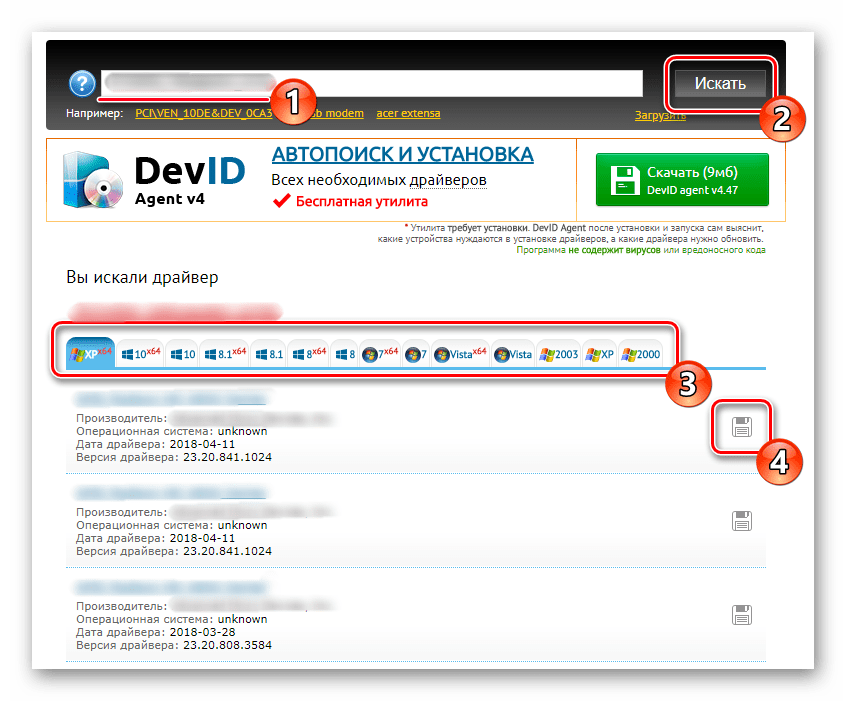
Теперь потребуется лишь выбрать веб-сервис, чтобы ввести там этот код и скачать найденные файлы. Детальнее об этом читайте в обучающей статье на нашем сайте, воспользовавшись указанным ниже кликабельным заголовком. Автор этого руководства описал принцип взаимодействия с несколькими популярными тематическими сайтами, поэтому вы с легкостью сможете выбрать удобный для себя вариант.
Подробнее: Как найти драйвер по ID
Способ 5: Встроенное в Windows средство
Многие пользователи знают о существовании меню «Устройства и принтеры» в операционной системе Windows. Оттуда можно осуществлять управление подключенными устройствами и просматривать их все. Однако имеется там и одна интересная опция под названием «Установка принтера». Именно она поможет инсталлировать драйверы для этой периферии в автоматическом режиме без надобности скачивания дополнительных файлов или программ. В отдельном материале на нашем сайте вы найдете развернутые вспомогательные руководства и узнаете о принципах выполнения этого метода.
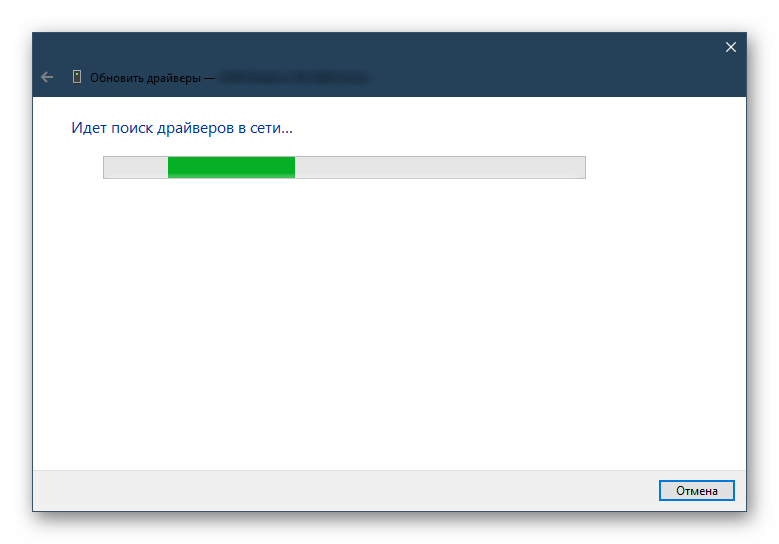
Подробнее: Установка драйверов стандартными средствами Windows
Выше мы привели все доступные варианты осуществления поставленной цели. Теперь вы знаете, что имеются разные способы установки драйверов для модели HP LaserJet M2727nf в Windows.
 Наша группа в TelegramПолезные советы и помощь
Наша группа в TelegramПолезные советы и помощь
 lumpics.ru
lumpics.ru



Задайте вопрос или оставьте свое мнение